포토샵에서 사진을 연필 스케치로 바꾸는 방법

이 튜토리얼에서는 Adobe Photoshop을 사용하여 사진을 연필 스케치로 쉽게 바꾸는 방법을 보여줍니다.
Photoshop(베타) 사용자는 이제 Creative Cloud의 초석이 될 흥미로운 기능인 Photoshop의 Generative Workspace를 사용해 볼 수 있습니다. 모든 Creative Cloud 구독자는 Creative Cloud 허브를 통해 Adobe 베타 앱(모든 Adobe 앱의 베타 버전)에 액세스할 수 있습니다.
Generative Workspace는 Adobe Max 2024에서 발표된 최고의 AI 기능 중 하나입니다 . 이곳은 생성 AI 이미지와 파일을 저장하는 새로운 저장소가 될 것입니다. 이것이 Adobe의 가장 귀중한 기능인 이유는 다음과 같습니다.
1. AI 기반 생성 콘텐츠 관리
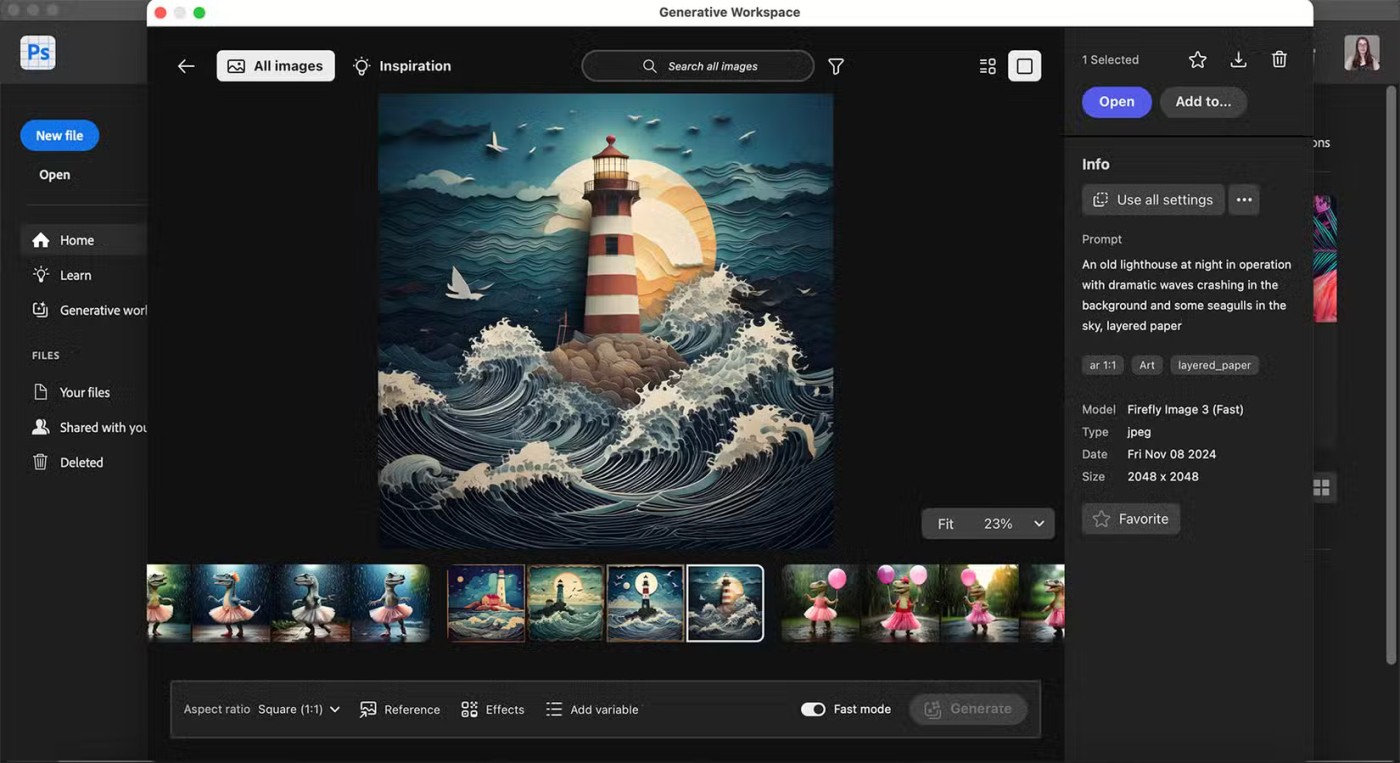
Adobe는 파일 관리 옵션을 꽤 훌륭하게 제공합니다. Creative Cloud 구독은 클라우드 기반 스토리지를 제공할 뿐만 아니라 Bridge와 Frame.io와 같은 Adobe 프로그램을 사용하면 유용하고 체계적인 파일 관리도 가능합니다.
Generative Workspace는 Photoshop에서 Generative AI 이미지의 파일 관리자 역할을 하도록 고안 되었습니다 . 다른 Adobe 소프트웨어에도 적용될지는 불확실하지만, 적용되기를 바랍니다. 즉, Generative Workspace를 어디에서 열든 다른 Adobe 프로그램에서 만든 이미지에 액세스할 수 있습니다.
생성 작업 공간은 사용자가 만든 이미지를 저장하고 표시할 뿐만 아니라, 이미지를 만드는 데 적용한 텍스트 프롬프트와 기타 측면도 저장합니다. 이 기능은 프로필을 저장하기 위해 어디에도 프롬프트를 저장할 필요가 없으므로 이전 스타일이나 결과를 다시 만드는 데 유용합니다.
2. 이전에 생성된 모든 이미지의 라이브러리를 만듭니다.
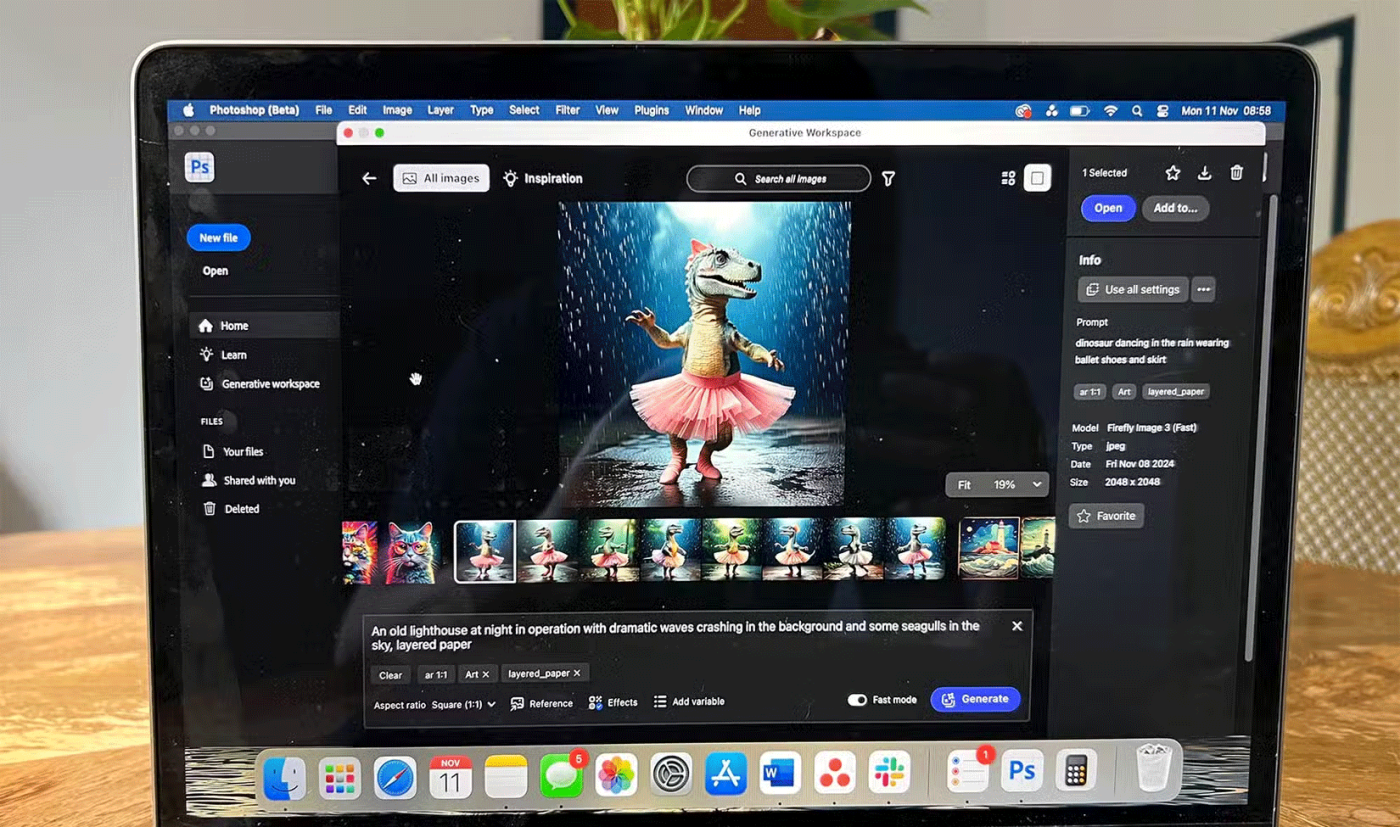
이전 프로젝트에서 만든 이미지는 쉽게 잃어버릴 수 있습니다. 특히, 한 가지 변형을 선택한 후 해당 변형을 계속 진행하면 다른 변형도 잃어버리는 경우가 많습니다. 현재 프로젝트에는 추가 변형을 선택하지 않더라도 향후 프로젝트에는 유용할 수 있습니다.
Generative Workspace는 과거에 AI가 생성한 모든 이미지를 저장하므로, 언제든지 나중에 다시 볼 수 있습니다. 그리고 이 모든 것이 하나의 중앙 위치에 저장되므로 이를 찾기 위해 이전 프로젝트를 열 필요가 없습니다.
3. 잠재적인 크로스 플랫폼 접근성
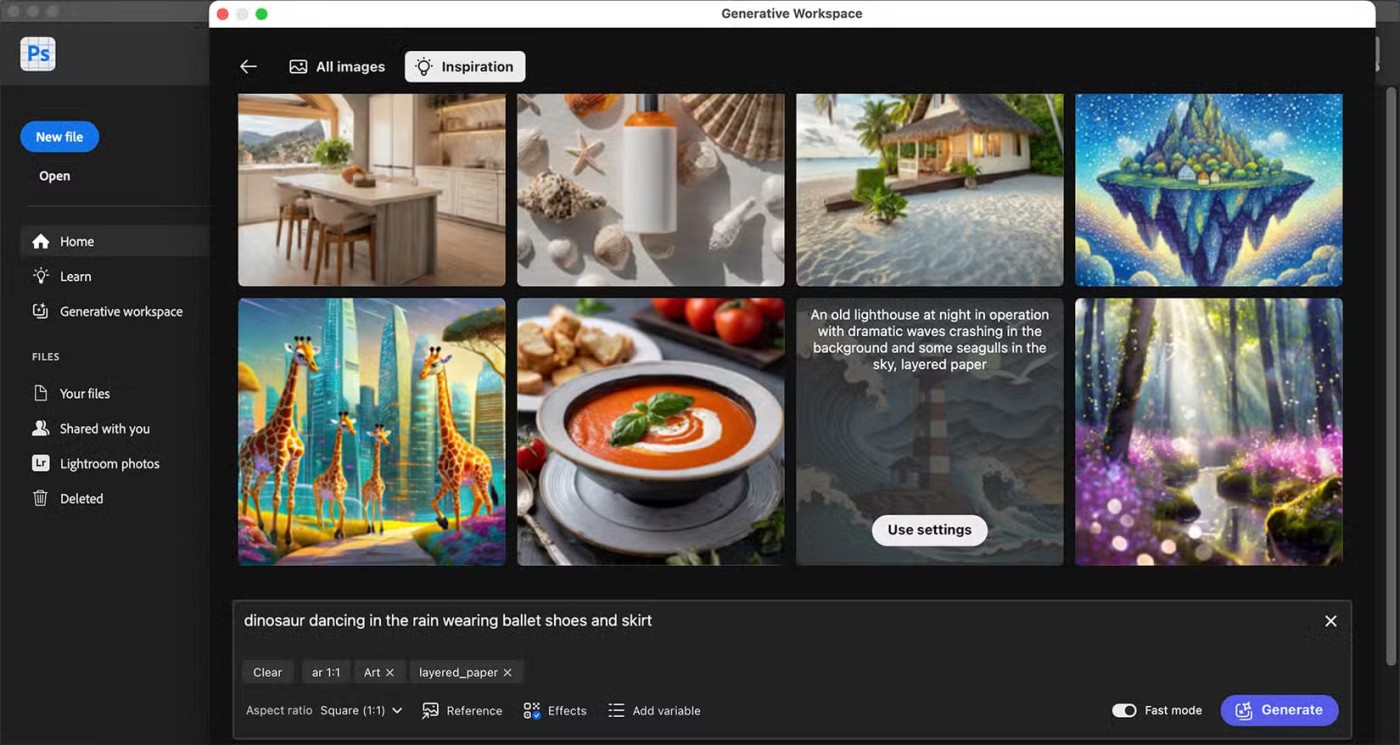
Generative Workspace는 아직 Photoshop 베타 버전에서만 출시되었지만, 앞으로는 Creative Cloud 전체에서 Generative Workspace를 사용할 수 있을 것으로 기대됩니다.
이제 Photoshop, Illustrator, Lightroom, Adobe Express, Acrobat(Adobe Express를 통해 제공) 등 다양한 Adobe 소프트웨어를 사용해 이미지를 만들 수 있다고 생각해 보세요. 모바일 및 웹 앱을 포함하면 이보다 훨씬 더 많은 소프트웨어를 사용할 수 있습니다. Adobe는 현재 베타 버전인 Premiere Pro와 Firefly에도 AI 비디오 제작 기능을 적용하고 있습니다.
Adobe 제품에서 만든 모든 이미지에 한곳에서 액세스할 수 있으면 시간 효율성과 생산성이 엄청나게 달라집니다. Adobe에서는 이를 발표하거나 확인하지 않았지만, 현실적인 기대입니다.
Adobe는 정기적으로 새로운 도구와 기능을 발표하며, 때로는 예상치 못한 방식으로 출시하기도 합니다.
4. 생산된 결과는 고품질입니다.
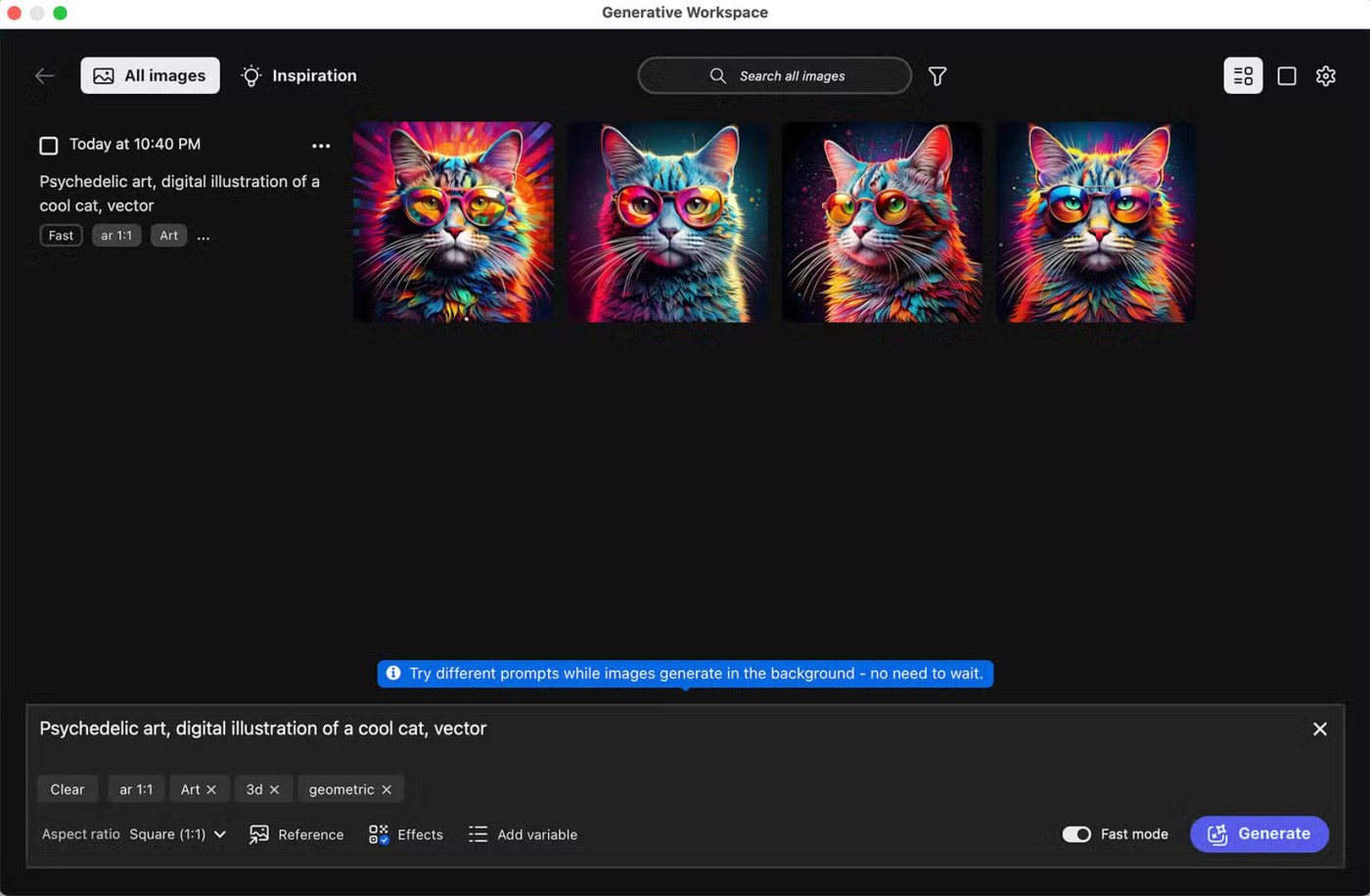
Adobe의 Generative AI로 만든 모든 이미지와 마찬가지로 품질이 타의 추종을 불허합니다. Generative Workspace는 베타 버전의 Adobe Firefly 3를 사용하고 있지만, 대중에게 공개될 때쯤이면 Adobe는 Firefly 4 이상을 개발하고 있을 가능성이 높습니다. 현재 Adobe Firefly 3의 품질도 매우 인상적입니다.
5. 다양한 신속한 입력 및 대량 생산

Adobe는 모든 생성 AI 도구에서 항상 3~4가지 이미지 변형을 제공합니다. Generative Workspace는 각 프롬프트에 대해 4가지 변형을 제공하고 최대 20가지 버전을 만들 수 있어 대량 생산에 적합합니다.
대량 생산을 늘리고 높은 생산성을 유지하려면 Generative Workspace를 사용하여 이전 이미지가 생성되는 동안에도 AI 이미지를 생성할 수 있습니다. 이미지 생성 시간을 제외하고는 대기 시간이 없습니다.
여기는 프롬프트를 사용자 정의하기에 좋은 곳이기도 합니다. Adobe의 Generative Workspace에는 수많은 사용자 정의 옵션이 있으며, 프롬프트, 필터, 텍스처, 스타일 등의 작은 변형을 이상적인 비전에 맞게 쉽게 변경할 수 있을 만큼 빠르게 작동합니다.
Adobe 프로그램에서 Generative AI를 정기적으로 사용하는 사용자라면 생성된 이미지를 사용자 정의하는 기능이 매우 유용할 수 있습니다.

대괄호 안에 형용사를 입력하면 각 프롬프트에 대한 변수를 쉽게 추가하고 편집할 수 있습니다. 예를 들어:
"[분홍, 주황색, 초록색, 보라색] 드레스를 입은 공룡이 비 속에서 춤을 추면서 [풍선, 핸드백, 축구공]을 들고 있습니다."
대략적인 번역 : "[분홍색, 주황색, 초록색, 보라색] 드레스를 입고 [풍선, 핸드백, 축구공]을 들고 비 속에서 춤을 추는 공룡."
프롬프트에 다양한 변형을 적용하면 수십 개의 이미지를 빠르게 생성할 수 있습니다. 개별 요소부터 아트 스타일이나 질감까지 이미지의 거의 모든 것을 변경할 수 있습니다.
Generative Workspace가 Adobe Photoshop이나 다른 Adobe 프로그램에 공개적으로 배포되는 데에는 정해진 일정이 없지만 Photoshop 베타에서 살펴볼 수는 있습니다. 베타 테스트는 매우 유망하며 놀라운 결과를 낳았습니다. 업무에 AI 시각화를 많이 활용하는 사람이라면 이 도구가 가장 좋아하는 Adobe의 새로운 기능이 될 것입니다.
이 튜토리얼에서는 Adobe Photoshop을 사용하여 사진을 연필 스케치로 쉽게 바꾸는 방법을 보여줍니다.
많은 사람들이 포토샵의 간단한 채널 기반 보호 방법을 알기 전까지는 이미지 크기 조정이 매우 귀찮다고 생각했습니다.
Photoshop을 사용하여 제한된 잉크 색상으로 인쇄된 포스터의 고전적인 모습을 재현하여 이미지에 빠르고 쉽게 포스터 효과를 추가하세요.
AI 사진 편집기가 많기 때문에 포토샵을 두 번째로 선택해야 할 수도 있고, AI 기능은 복잡한 포토샵을 배우지 않고도 사진을 편집할 수 있는 유용한 도구입니다.
Photoshop 2025에는 새로운 AI 도구, 더욱 스마트한 선택 기능, 지금까지 필요하다고 생각하지 못했던 기능이 추가되었습니다.
이 튜토리얼에서는 Adobe Photoshop을 사용하여 이미지에 단색 색상 효과를 추가하는 빠르고 쉬운 방법을 보여줍니다.
이 튜토리얼에서는 Photoshop에서 캔버스 공간과 그림자를 추가하여 간단하면서도 세련된 사진 테두리를 만드는 방법을 보여줍니다.
Adobe의 렌즈 블러 도구를 사용하면 사진을 쉽게 검토하고, 사진에 깊이와 초점을 추가할 수 있습니다.
앱에 숨겨진 Photoshop Actions는 인기 있는 사진 편집 도구의 사랑받는 기능으로, AI가 필요 없이 작업 흐름을 가속화하도록 설계되었습니다.
Lightroom과 Adobe Photoshop은 최고의 사진 편집 도구 두 가지이지만, 많은 전문가가 두 도구를 함께 사용하는 반면 Lightroom은 아마추어 사진작가에게만 필요합니다.
이 튜토리얼에서는 Adobe Photoshop에서 단일 사진을 찍어서 같은 사진의 작게 자른 버전이 안에 있는 것 같은 환상을 만들어 멋진 PIP(화면 속 화면) 효과를 만드는 방법을 보여줍니다.
Adobe의 Firefly라는 생성적 AI가 제공하는 Generative Fill을 사용하면 누구나 선택 영역을 그리고, 몇 단어를 입력하고, 버튼을 클릭하기만 하면 사진에 사실적인 물 반사 효과를 추가할 수 있습니다.
이 튜토리얼에서는 Adobe Photoshop의 '붙여넣기' 명령을 사용하여 이미지를 복사하여 다른 이미지의 선택 영역에 붙여넣는 방법을 보여줍니다.
이 튜토리얼에서는 그라디언트 맵을 사용하여 Photoshop에서 고대비 흑백 사진을 즉시 변환하는 방법을 보여줍니다.
이 글에서는 하드 드라이브에 문제가 생겼을 때 다시 접근할 수 있는 방법을 안내해 드리겠습니다. 함께 따라 해 보세요!
AirPods는 언뜻 보기에 다른 무선 이어폰과 별반 다르지 않아 보입니다. 하지만 몇 가지 잘 알려지지 않은 기능이 발견되면서 모든 것이 달라졌습니다.
Apple은 iOS 26을 출시했습니다. 완전히 새로운 불투명 유리 디자인, 더욱 스마트해진 경험, 익숙한 앱의 개선 사항이 포함된 주요 업데이트입니다.
학생들은 학업을 위해 특정 유형의 노트북이 필요합니다. 선택한 전공 분야에서 뛰어난 성능을 발휘할 만큼 강력해야 할 뿐만 아니라, 하루 종일 휴대할 수 있을 만큼 작고 가벼워야 합니다.
Windows 10에 프린터를 추가하는 것은 간단하지만, 유선 장치의 경우와 무선 장치의 경우 프로세스가 다릅니다.
아시다시피 RAM은 컴퓨터에서 매우 중요한 하드웨어 부품으로, 데이터 처리를 위한 메모리 역할을 하며 노트북이나 PC의 속도를 결정하는 요소입니다. 아래 글에서는 WebTech360에서 Windows에서 소프트웨어를 사용하여 RAM 오류를 확인하는 몇 가지 방법을 소개합니다.
스마트 TV는 정말로 세상을 휩쓸었습니다. 이렇게 많은 뛰어난 기능과 인터넷 연결 덕분에 기술은 우리가 TV를 시청하는 방식을 바꾸어 놓았습니다.
냉장고는 가정에서 흔히 볼 수 있는 가전제품이다. 냉장고는 보통 2개의 칸으로 구성되어 있는데, 냉장실은 넓고 사용자가 열 때마다 자동으로 켜지는 조명이 있는 반면, 냉동실은 좁고 조명이 없습니다.
Wi-Fi 네트워크는 라우터, 대역폭, 간섭 외에도 여러 요인의 영향을 받지만 네트워크를 강화하는 몇 가지 스마트한 방법이 있습니다.
휴대폰에서 안정적인 iOS 16으로 돌아가려면 iOS 17을 제거하고 iOS 17에서 16으로 다운그레이드하는 기본 가이드는 다음과 같습니다.
요거트는 정말 좋은 음식이에요. 매일 요구르트를 먹는 것이 좋은가요? 매일 요구르트를 먹으면, 몸에 어떤 변화가 있을까요? 함께 알아보죠!
이 기사에서는 가장 영양가 있는 쌀 종류와 어떤 쌀을 선택하든 건강상의 이점을 극대화하는 방법에 대해 설명합니다.
수면 일정과 취침 루틴을 정하고, 알람 시계를 바꾸고, 식단을 조절하는 것은 더 나은 수면을 취하고 아침에 제때 일어나는 데 도움이 되는 몇 가지 방법입니다.
임대해 주세요! Landlord Sim은 iOS와 Android에서 플레이할 수 있는 모바일 시뮬레이션 게임입니다. 여러분은 아파트 단지의 집주인 역할을 하며 아파트 내부를 업그레이드하고 세입자가 입주할 수 있도록 준비하여 임대를 시작하게 됩니다.
욕실 타워 디펜스 Roblox 게임 코드를 받고 신나는 보상을 받으세요. 이들은 더 높은 데미지를 지닌 타워를 업그레이드하거나 잠금 해제하는 데 도움이 됩니다.



























